時間:2016-03-30 來源:互聯網 瀏覽量:
win7係統係統的便簽功能很受大家的喜歡,方便用戶的工作需要,但是有用戶反應刪除便簽的時候係統沒有提示進一步確認,導致用戶會誤刪一些重要的便簽。那麼說win7係統刪除便簽沒有提示框怎麼辦,要怎麼辦提示框找回來。想了解找回方法且看下文。
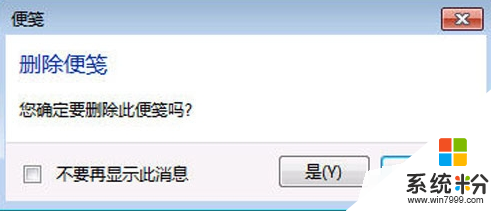
win7係統刪除便簽沒有提示框的解決方法:
1、點擊開始菜單,在搜索框中,輸入“regedit.exe”,按回車鍵打開注冊表編輯器。
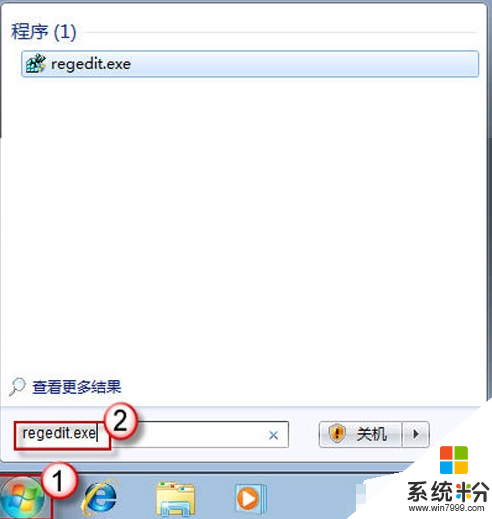
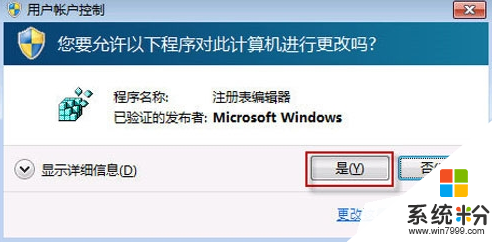
2、找到以下注冊表子項:HKEY_CURRENT_USER\Software\Microsoft\Windows\CurrentVersion\Applets\StickyNotes
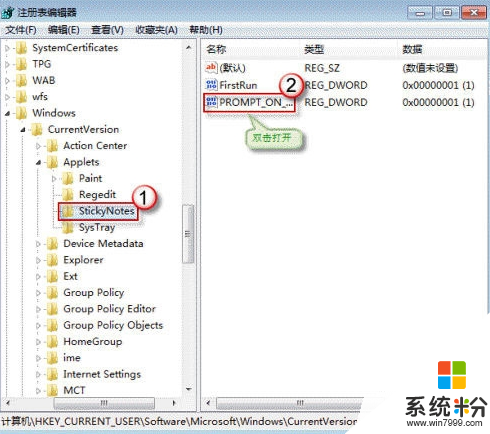
3、雙擊 PROMPT_ON_DELETE 注冊表項。 在“值”數據框中,鍵入 00000001,然後單擊“確定”。
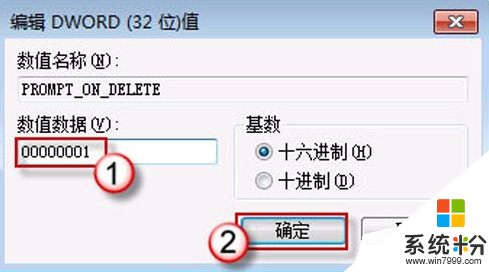
4、退出注冊表即可。
以上介紹的就是Win7刪除便簽不出現提示的解決方法,按照以上方法進行操作,再次刪除便簽的時候,就會出現提示框了,就不用擔心會誤刪重要記錄了。